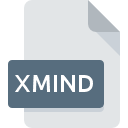
XMINDファイル拡張子
XMind Workbook Format
-
DeveloperXMind
-
Category
-
人気3.3 (21 votes)
XMINDファイルとは何ですか?
拡張子がXMINDのファイルは、個人用およびグループ用のブレインストーミングおよび思考マッピング用のアプリケーションであるXmind Workbookによってのみ生成されます。 XMINDは、ダイアグラムを持つ多くのワークブックを含む文書ファイルです。この機能は、ブレインストーミングの過程で生まれたアイデアを保存することです。各XMINDワークブックは、スプレッドシートを作成するためのソフトウェアと同様に、複数のワークブックで構成されている場合があります。
XMINDの構造
XMINDファイルは圧縮されたZIPアーカイブで構成されており、次のコンポーネント要素が含まれています。
上記により、ZIP圧縮の利点により、XMINDファイルの内容全体を簡単な解凍ツールを使用して手動で抽出することができます。ファイルの拡張子をXMINDからZIPに変更し、ファイルを解凍する必要があります。
XMIND形式のプロトタイプであったXMAPの XMindソフトウェアの以前のバージョンで使用されるフォーマット、。
XMINDフォーマットはOpenDocumentルールの一部を使用しています。
XMINDファイル拡張子をサポートするプログラム
以下のリストは、XMINDファイルと互換性のあるプログラムを列挙し、それらが利用可能なオペレーティングシステムに基づいて3カテゴリに分類されています。 XMINDファイルは、モバイルを含むすべてのシステムプラットフォームで検出されますが、それぞれがそのようなファイルを適切にサポートする保証はありません。
Updated: 06/25/2022
XMINDファイルを開くには?
XMINDへのアクセスに関する問題は、さまざまな理由による可能性があります。 重要なのは、 XMIND拡張子を持つファイルに関連するすべての一般的な問題をユーザー自身で解決できることです。プロセスは迅速であり、IT専門家は関与しません。 以下のリストは、発生した問題に対処するプロセスをガイドします。
手順1.XMindソフトウェアをインストールする
 ユーザーがXMINDファイルを開くことを妨げる主な最も頻繁な原因は、XMINDファイルを処理できるプログラムがユーザーのシステムにインストールされていないことです。 最も明らかな解決策は、XMindまたはリストされているプログラムのいずれかをダウンロードしてインストールすることです:DropMind。 オペレーティングシステムごとにグループ化されたプログラムの完全なリストは上記にあります。 ソフトウェアをダウンロードする最もリスクのない方法の1つは、公式ディストリビューターが提供するリンクを使用することです。 XMindWebサイトにアクセスして、インストーラーをダウンロードします。
ユーザーがXMINDファイルを開くことを妨げる主な最も頻繁な原因は、XMINDファイルを処理できるプログラムがユーザーのシステムにインストールされていないことです。 最も明らかな解決策は、XMindまたはリストされているプログラムのいずれかをダウンロードしてインストールすることです:DropMind。 オペレーティングシステムごとにグループ化されたプログラムの完全なリストは上記にあります。 ソフトウェアをダウンロードする最もリスクのない方法の1つは、公式ディストリビューターが提供するリンクを使用することです。 XMindWebサイトにアクセスして、インストーラーをダウンロードします。
ステップ2.XMindを最新バージョンに更新する
 オープニングXMINDのファイルに問題がまださえXMindをインストールした後に発生した場合、あなたがソフトウェアの古いバージョンを持っている可能性があります。開発者のWebサイトで、XMindの新しいバージョンが利用可能かどうかを確認してください。 ソフトウェア開発者は、アプリケーションの新しいバージョンとともに既にサポートしている形式の代わりに新しい形式を導入することがあります。 これは、XMINDファイルがXMindと互換性がない理由の1つです。 特定のプログラムの以前のバージョンで適切に処理されたすべてのファイル形式は、XMindを使用して開くこともできるはずです。
オープニングXMINDのファイルに問題がまださえXMindをインストールした後に発生した場合、あなたがソフトウェアの古いバージョンを持っている可能性があります。開発者のWebサイトで、XMindの新しいバージョンが利用可能かどうかを確認してください。 ソフトウェア開発者は、アプリケーションの新しいバージョンとともに既にサポートしている形式の代わりに新しい形式を導入することがあります。 これは、XMINDファイルがXMindと互換性がない理由の1つです。 特定のプログラムの以前のバージョンで適切に処理されたすべてのファイル形式は、XMindを使用して開くこともできるはずです。
ステップ3.XMind Workbook FormatファイルをXMindに関連付けます
前の手順で問題が解決しない場合は、XMINDファイルを、デバイスにインストールした最新バージョンのXMindに関連付ける必要があります。 ファイル形式をデフォルトのアプリケーションに関連付けるプロセスは、プラットフォームによって詳細が異なる場合がありますが、基本的な手順は非常に似ています。

Windowsのデフォルトプログラムを変更する手順
- マウスの右ボタンでXMINDをクリックすると、オプションを選択するメニューが表示されます
- → を選択します
- 最後の手順は、オプションを選択して、XMindがインストールされているフォルダーへのディレクトリパスを指定することです。 あとは、常にこのアプリを使ってXMINDファイルを開くを選択し、をクリックして選択を確認するだけです。

Mac OSのデフォルトプログラムを変更する手順
- XMIND拡張子を持つファイルをクリックしてアクセスするドロップダウンメニューから、[ 情報]を選択します
- [開く]セクションに進みます。閉じている場合は、タイトルをクリックして利用可能なオプションにアクセスします
- 適切なソフトウェアを選択し、[ すべて変更 ]をクリックして設定を保存します
- 前の手順に従った場合、次のメッセージが表示されます。この変更は、拡張子がXMINDのすべてのファイルに適用されます。次に、 進むボタンをクリックしてプロセスを完了します。
ステップ4.XMINDファイルが完全でエラーがないことを確認します
前の手順の指示に従っても問題が解決しない場合は、問題のXMINDファイルを確認する必要があります。 ファイルにアクセスできないことは、さまざまな問題に関連している可能性があります。

1. XMINDファイルでウイルスまたはマルウェアを確認します
ファイルが感染している場合、XMINDファイルに存在するマルウェアは、ファイルを開こうとする試みを妨げます。 XMINDファイルとコンピューターをスキャンして、マルウェアやウイルスを探します。 XMINDファイルはマルウェアに感染していますか?ウイルス対策ソフトウェアによって提案された手順に従ってください。
2. XMINDファイルの構造が損なわれていないことを確認します
XMINDファイルが他の誰かから送られてきた場合は、この人にファイルを再送信するよう依頼してください。 ファイルのコピープロセス中に、ファイルが不完全または破損した状態になる可能性があります。これは、ファイルで発生した問題の原因である可能性があります。 XMINDファイルが部分的にしかインターネットからダウンロードされていない場合は、再ダウンロードしてみてください。
3. アカウントに管理者権限があるかどうかを確認します
ファイルにアクセスするには、ユーザーに管理者権限が必要な場合があります。 必要な特権を持つアカウントに切り替えて、XMind Workbook Formatファイルを再度開いてください。
4. システムにXMindを実行するのに十分なリソースがあることを確認してください
システムの負荷が重い場合、XMIND拡張子のファイルを開くために使用するプログラムを処理できない場合があります。この場合、他のアプリケーションを閉じます。
5. 最新のドライバーとシステムのアップデートとパッチがインストールされていることを確認してください
最新のシステムとドライバーは、コンピューターをより安全にするだけでなく、 XMind Workbook Formatファイルに関する問題を解決することもできます。 XMINDファイルが、いくつかのシステムバグに対処する更新されたソフトウェアで適切に動作する場合があります。
あなたは助けたいですか?
拡張子にXMINDを持つファイルに関する、さらに詳しい情報をお持ちでしたら、私たちのサービスにお知らせいただければ有難く存じます。こちらのリンク先にあるフォーム欄に、XMINDファイルに関する情報をご記入下さい。

 Windows
Windows 

 MAC OS
MAC OS  Linux
Linux 